Išleistas „Windows Server 2019 Build 17692“ su „Hyper-V 2019“ peržiūra
„Microsoft“ šiandien išleido naują „Windows Server“ „Insider“ peržiūrą. Šį kartą tai yra „Windows Server Build 17692“. Oficialiai žinoma kaip „Windows Server 2019“, šis leidimas dabar pasiekiamas ilgalaikio aptarnavimo kanalui (LTSC). Laidoje yra ir Desktop Experience, ir Server Core visomis 18 serverių kalbų, taip pat naujos versijos kitas Windows Server Semi-annual Channel leidimas anglų kalba.
Skelbimas
 „Windows Server“ skirta „Insider Preview“ programa leidžia klientams išbandyti visas naujas būsimos OS funkcijas ir pateikti atsiliepimų apie jas „Microsoft“. Be to, su šia versija įtraukta pirmoji „Microsoft Hyper-V Server“ peržiūra.
„Windows Server“ skirta „Insider Preview“ programa leidžia klientams išbandyti visas naujas būsimos OS funkcijas ir pateikti atsiliepimų apie jas „Microsoft“. Be to, su šia versija įtraukta pirmoji „Microsoft Hyper-V Server“ peržiūra.„Microsoft“ rekomenduoja švarų šios versijos diegimą. Štai pakeitimų žurnalas.
„Microsoft Hyper-V 2019“ peržiūra
Tai pirmoji „Microsoft Hyper-V 2019“ „Insider“ peržiūra. „Microsoft Hyper-V Server“ yra atskiras produktas, kuriame yra tik „Windows“ hipervizorius, „Windows Server“ tvarkyklės modelis ir virtualizacijos komponentai. Tai paprastas ir patikimas virtualizacijos sprendimas, padedantis pagerinti serverio naudojimą ir sumažinti išlaidas.
„Windows“ hipervizoriaus technologija „Microsoft Hyper-V Server“ yra tokia pati, kaip ir „Hyper-V“ vaidmens sistemoje „Windows Server“. Taigi, didelė dalis „Windows Server 2016“ „Hyper-V“ vaidmens pasiekiamo turinio taip pat taikoma „Microsoft Hyper-V Server“.
Sistemos įžvalgos
„System Insights“ yra nauja „Windows Server 2019“ funkcija, suteikianti vietines nuspėjamosios analizės galimybes „Windows Server“. Šios nuspėjimo galimybės – kiekviena paremta mašininio mokymosi modeliu – vietoje analizuoja „Windows Server“ sistemos duomenis, pvz., našumo skaitiklius ir įvykius, suteikdama įžvalgų apie diegimo veikimą ir padėdamas sumažinti veiklos išlaidas, susijusias su „Windows Server“ stebėjimu atvejų.
Kadangi kiekviena iš šių galimybių veikia vietoje, visi jūsų duomenys renkami, išsaugomi ir analizuojami tiesiogiai „Windows Server“ egzempliorius, leidžiantis naudoti nuspėjamosios analizės galimybes be jokio debesies ryšį. „Windows Server 2019“ sistemoje „System Insights“ pristato daugybę galimybių, skirtų pajėgumų prognozavimui, būsimam naudojimui skaičiavimams, tinklų kūrimui ir saugyklai.
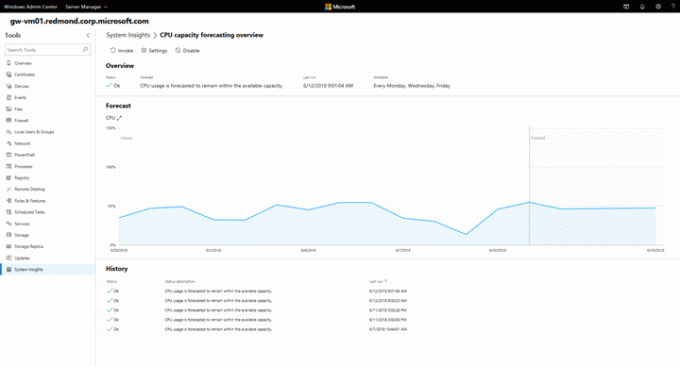
Galite valdyti „System Insights“ naudodami intuityvų „Windows“ administravimo centro plėtinį arba tiesiogiai naudodami „PowerShell“, o „System Insights“ leidžia valdyti kiekvieną funkciją atskirai. Tai apima tinkintų tvarkaraščių konfigūravimą, kad būtų paleista kiekviena galimybė, ir taisymo scenarijų pridėjimas, kad būtų automatiškai išspręstos visos galimybės aptiktos problemos.
„Windows“ administravimo centro peržiūra 1806
Norėdami gauti daugiau informacijos, žr „Windows“ administravimo centro peržiūros 1806 pranešimas.
Serverio pagrindinės programos suderinamumo funkcija pagal poreikį
Ši nauja funkcija pagal poreikį (FoD) žymiai pagerina programų suderinamumą su Windows Server Core įtraukdama rinkinį dvejetainiai failai ir paketai iš Windows Server su darbalaukiu, nepridedant jokios Windows Server Desktop GUI arba Windows 10 GUI patirtys. FoD paketą galima įsigyti atskirame ISO ir įdiegti tik Windows Server Core.
Galimi šios versijos operacinės sistemos komponentai:
- Našumo monitorius (PerfMon.exe)
- Išteklių monitorius (Resmon.exe)
- Įrenginių tvarkytuvė (Devmgmt.msc)
- „Microsoft“ valdymo pultas (mmc.exe)
- „Windows PowerShell“ (Powershell_ISE.exe)
- Failover Cluster Manager (CluAdmin.msc)
- Proceso monitorius (Procmon.exe) ir kiti Sysinternals
Šie komponentai palaikomi SQL serverio valdymo studija (SSMS) 16 ir 17 versijos, kurios turi būti įdiegtos atskirai nuo SQL serverio per komandinę eilutę.
Įvykių peržiūros priemonė šiuo metu užblokuota (žr. žinomos problemos)
Norėdami įdiegti „Failover Cluster Manager“, paleiskite „PowerShell“ ir įveskite šią komandą:
Įdiegti-WindowsFeature-Pavadinimas Failover-Clustering -IncludeManagementTools
Norėdami paleisti Failover Cluster Manager, įveskite cluadmin įprastoje komandinėje eilutėje.
Galite atsisiųsti procmon iš Proceso monitorius v3.50. Norėdami gauti daugiau informacijos apie Sysinternals, žr „Windows Sysinternals“..
Išbandykite šį FoD ir patikrinkite, ar dabartinės programos ir įrankiai veikia peržiūros leidime, kaip tikėtasi.
Svarbu: Be to, išbandykite bet kurią serverio programą (MS ar kitą), kurią norėtumėte naudoti „Server Core“, bet šiuo metu to negalite. Praneškite mums apie bet kokias sėkmes ar nesėkmes.
Šioje diegimo procedūroje naudojamas diegimo vaizdo aptarnavimas ir valdymas (DISM.exe), komandinės eilutės įrankis. Daugiau informacijos apie DISM komandas žr DISM galimybių paketo aptarnavimo komandinės eilutės parinktys.
Norėdami įdiegti Server Core su FoD dvejetainiais failais
- Atsisiųskite FoD ISO ir nukopijuokite ISO į bendrinamą aplanką vietiniame tinkle.
- Atsisiųskite atitinkamos „Windows Server“ peržiūros leidimo ISO ir įdiekite operacinę sistemą. Nesirinkite Desktop Experience parinkčių; FoD skirtas tik Server Core.
- Prisijunkite kaip administratorius naujai įdiegtame „Server Core“ peržiūros leidime.
- Naudokite grynasis naudojimas, arba kitu būdu, kad prisijungtumėte prie FoD ISO vietos.
- Nukopijuokite FoD ISO į pasirinktą vietinį aplanką.
- Paleiskite „PowerShell“ įvesdami powershell.exe komandinėje eilutėje.
- Sumontuokite FoD ISO naudodami šią komandą:
Mount-DiskImage -ImagePath ‘vairuotojo_raidė:\aplankas_kur_ISO_išsaugotas ‘ - Įeikite išeiti norėdami išeiti iš „PowerShell“.
- Įveskite šią komandą:
DISM /Prisijungęs /Pridėjimo galimybė /CapabilityName: „ServerCore. Programos suderinamumas~~~~0.0.1.0″ /Šaltinis:montuoto_ISO disko_raidė: /LimitAccess - Užbaigus eigos juostą, paraginti iš naujo paleiskite operacinę sistemą.
„Windows Server 2019“ peržiūra yra ISO formatu 18 kalbų ir VHDX formatu tik anglų kalba. Šiai versijai ir visoms būsimoms išankstinio leidimo versijoms sąrankos metu reikės naudoti aktyvinimo raktus. Šie raktai leidžia neribotą aktyvavimą:
| Duomenų centro leidimas | 6XBNX-4JQGW-QX6QG-74P76-72V67 |
| Standartinis leidimas | MFY9F-XBN2F-TYFMP-CCV49-RMYVH |
„Windows Server vNext“ pusmetinė peržiūra Server Core Edition galima tik anglų kalba, ISO arba VHDX formatu. Vaizdai yra iš anksto surakinti – sąrankos metu rakto įvesti nereikia.
Simboliai yra prieinami viešajame simbolių serveryje – žr Atnaujinimas „Microsoft“ simbolių serveryje dienoraščio įrašas ir „Microsoft Symbol Server“ naudojimas. Kaip ir anksčiau, atitinkanti „Windows Server“. konteineris vaizdai bus pasiekiami per Docker Hub. Norėdami gauti daugiau informacijos apie „Windows Server“ konteinerius ir „Insider“ versijas, spustelėkite čia.
Šios versijos galiojimas baigsis 2018 m. gruodžio 14 d.
Atsisiųskite „Windows Server Insider“ peržiūrą
„Windows Server Insider“ peržiūrą galite atsisiųsti čia:
Atsisiųskite „Windows Server Insider“ peržiūrą
Viskas.
Daugiau informacijos galite rasti adresu Microsoft Interneto svetainė.


